上一篇文章已經教大家如何在 OCS Inventory 使用自簽憑證或 Let's Encrypt 保護 Apache,今天來教大家如何使用 OCS Packager 把申請好的憑證與外掛程式打包成一鍵安裝的程式來進行部署喔。
先決條件
在封裝代理程式前,請先確認以下事項。
下載 OCS Packager 封裝程式
請依照自己的版本下載 OCS Packager 的封裝程式
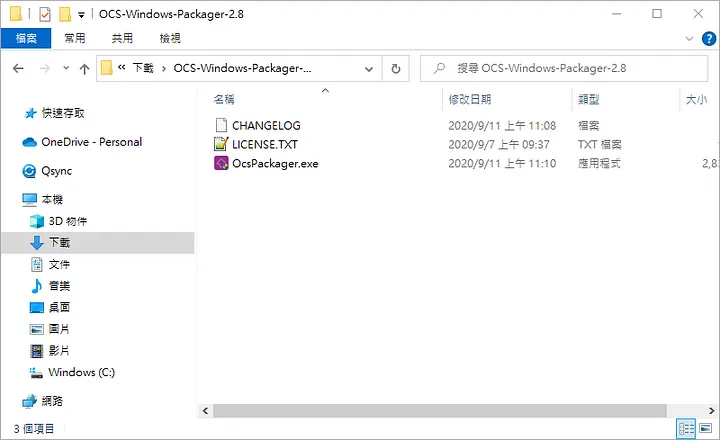
下載 PsTools 套件
運行 OCS Packager 的過程會使用到,請先下載 PsTools 套件。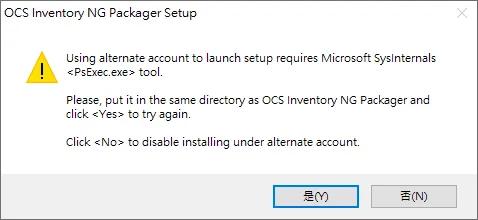
將其解壓縮並存放於 OCS Packager 目錄底下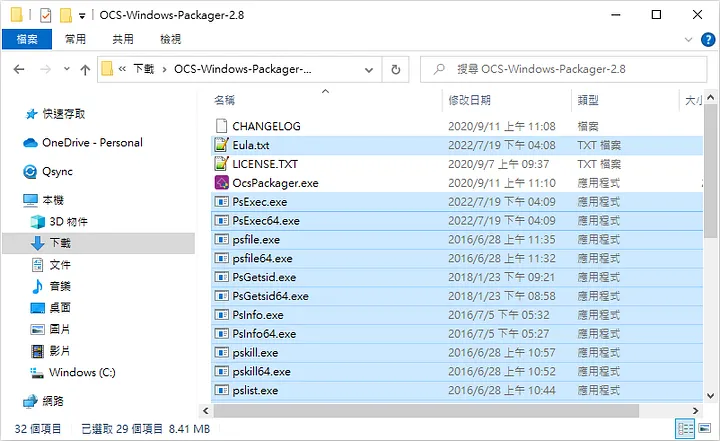
下載 Windows 代理程式
請依照自己的版本下載 Windows 的代理程式
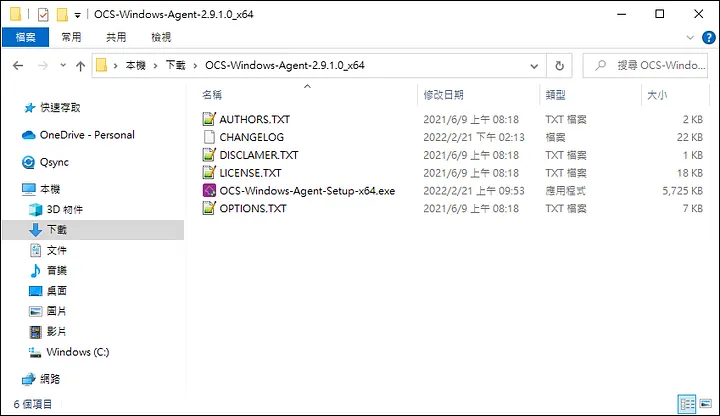
封裝 Windows 代理程式
啟動 OcsPackager.exe 並接受許可協議。
Agent Setup File:
選擇剛下載的 OCS-Windows-Agent-Setup-x64.exe 檔案,此項為必填項。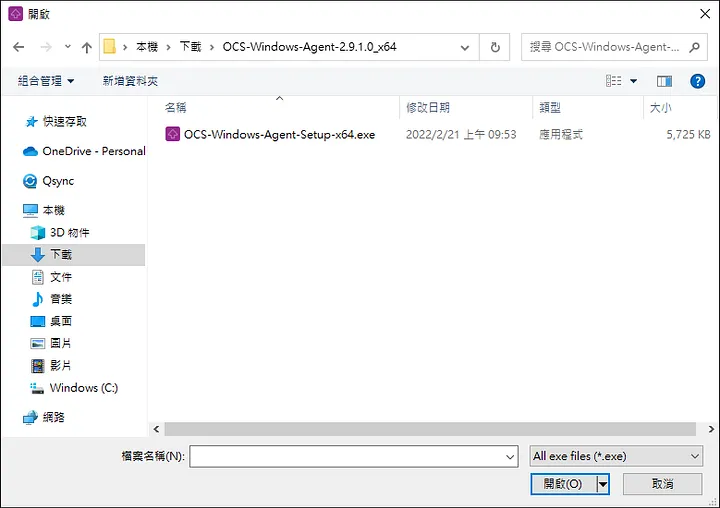
Certificate File:
您可以使用下列指令取得憑證檔案,並將其命名為 cacert.pem。
使用自簽憑證
cp /etc/ssl/certs/server.pem ~/cacert.pem
使用 Snakeoil 自簽憑證
cp /etc/ssl/certs/ssl-cert-snakeoil.pem ~/cacert.pem
使用公鑰基礎設施 PKI,例如 Let’s Encrypt。
sudo cp /etc/letsencrypt/live/your_domain/cert.pem ~/cacert.pem
sudo chown $USER:$USER ~/cacert.pem
若想透過代理程式進行遠端部署套件的功能,則需要在此添加憑證檔案。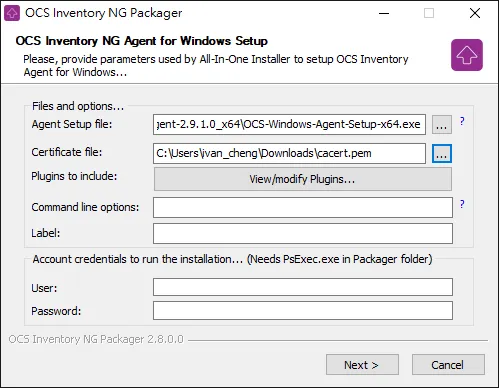
Plugin to Include:
把之前安裝好的外掛程式檔案一起封裝進去,例如之前介紹的 Officepack 與 Winupdate 外掛程式。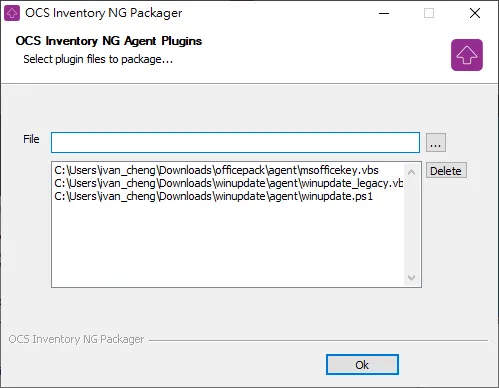
Command Line Options:
若想要使用遠端部署功能,命令列如下。
/server=http://your_hostname/ocsinventory /ssl=1 /ca=cacert.pem /S /NO_SYSTRAY /NOW /NOSPLASH /UPGRADE
不打算使用遠端部署功能,命令列如下。
/server=http://your_hostname/ocsinventory /S /NO_SYSTRAY /NOW /NOSPLASH /UPGRADE
其它參數說明
指定 /S 選項,使用靜默模式進行安裝。
指定 /NO_SYSTRAY 選項,不要顯示右下角的 System Tray 圖示。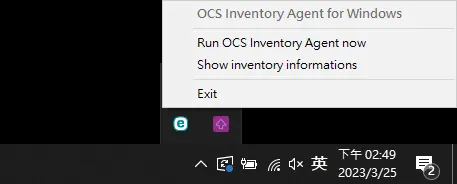
指定 /NOW 選項,安裝完會立刻進行一次盤點。
指定 /NOSPLASH 選項,安裝時不要顯示啟動畫面。
指定 /UPGRADE 選項,若是透過部署功能更新代理程式。
因為您使用代理程式本身來運行升級,所以需要通知安裝程序以便在代理程式下次運行時將其結果發送回伺服器。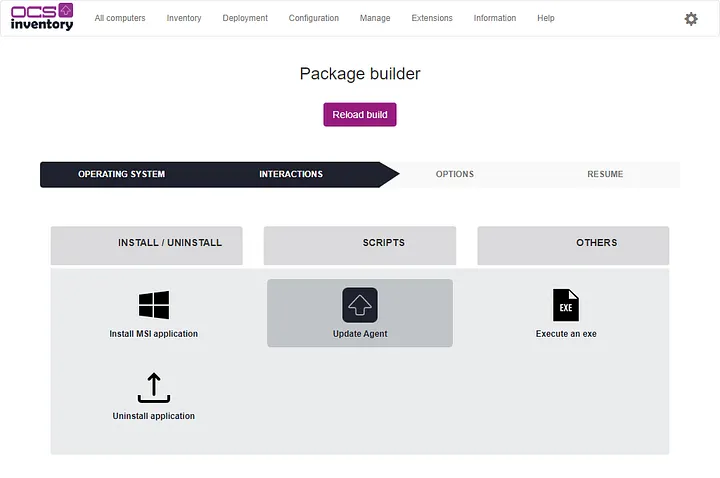
Account Credentials to Run the Installation:
輸入計算機的網域或本機管理帳號與密碼,填寫完上述欄位成後按下,Next。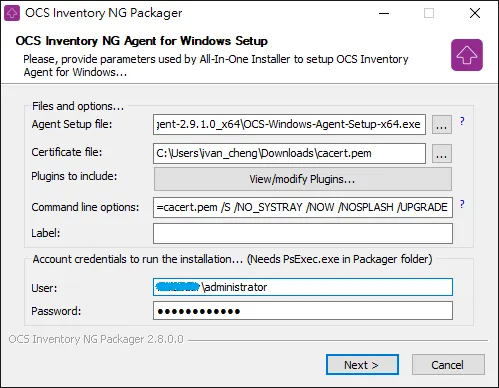
選擇封裝程式的存放路徑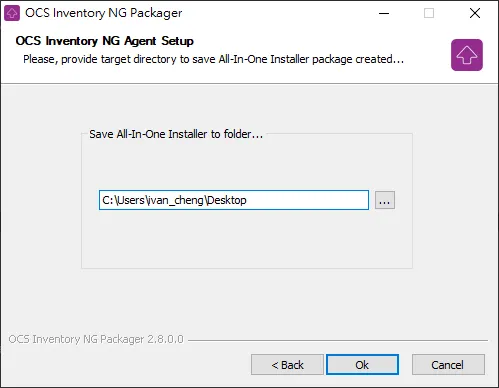
這樣就封裝完畢了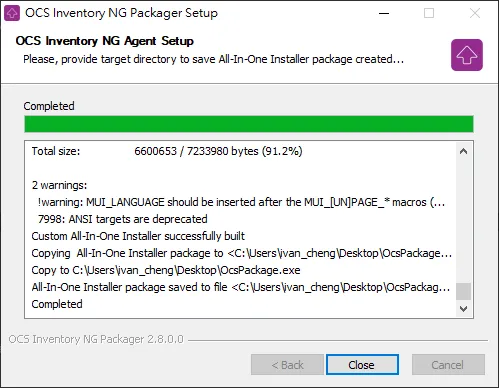
安裝 Windows 代理程式
我們會得到一個封裝好的 OcsPackage.exe 程式,也可以直接點擊它進行手動安裝。
我習慣將其改名為 OcsPackage-WindowsAgent-2.9.1.0.exe
預設安裝路徑為 C:\Program Files\OCS Inventory Agent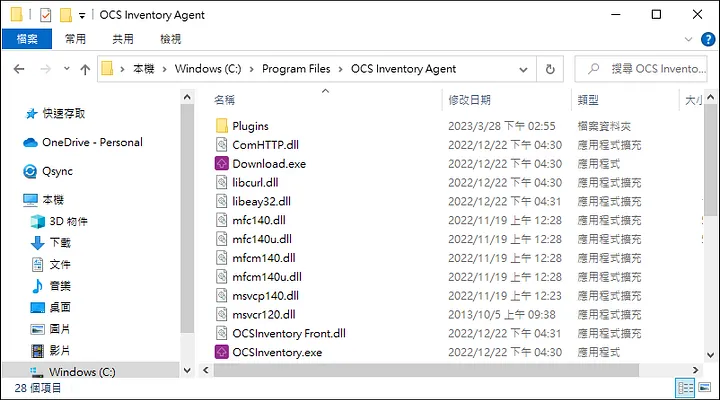
外掛檔案的路徑為 C:\Program Files\OCS Inventory Agent\Plugins
組態、憑證與日誌的路徑為 C:\ProgramData\OCS Inventory NG\Agent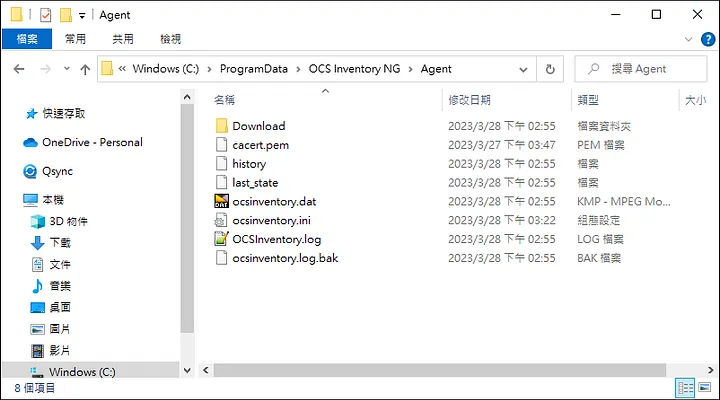
最後到管理介面確認設備的 Last inventory 時間也是正確的。
今天的介紹就到這邊,下一篇再來教大家如何透過 Agent Deployment Tool 遠端部署封裝好的代理程式,敬請期待。
參考文件
